أفضل 5 طرق للتخلص من الإشعارات على هواتف Samsung Galaxy
تعرض بعض تطبيقات Android إشعارات تستمر في البقاء في المقدمة لساعات كشعار مع اسم التطبيق في مركز الإشعارات. حتى عند تحديد الزر مسح ، لن يقوم النظام بإزالة مثل هذه التنبيهات. إذا كنت منزعجًا من هذه الإشعارات على هواتف Samsung Galaxy ، فقد حان الوقت للتخلص منها نهائيًا. تظهر هذه الظاهرة بشكل أكثر وضوحًا في برامج مكافحة الفيروسات والحافظة وبعض تطبيقات النظام. لا يعد إلغاء تثبيت هذه التطبيقات لإزالة الإشعارات حلاً مثاليًا. بدلاً من ذلك ، يمكنك استخدام هذه الحيل للتخلص من هذه الإشعارات على هواتف Samsung Galaxy.
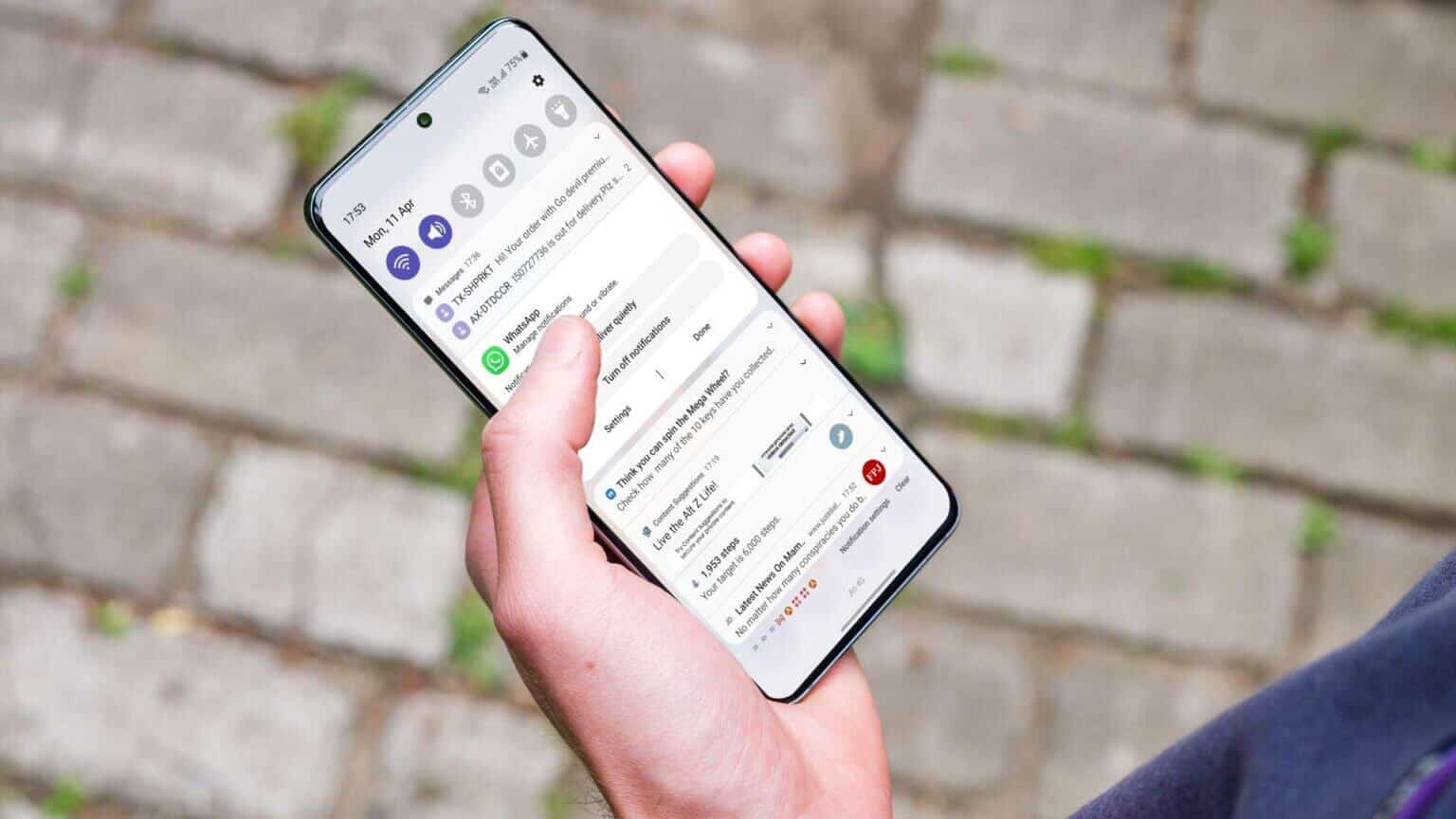
1. تعطيل الإشعارات من مركز الإعلام
يمكنك بسهولة إدارة الإشعارات على Android عبر مركز الإشعارات. يمكنك إما تعطيل الإشعارات من أحد التطبيقات أو إجراء تغييرات في قنوات الإشعارات.
الخطوة 1: اسحب لأسفل من أعلى شاشة هاتفك وافتح مركز الإشعارات.
الخطوة 2: ابحث عن إشعارات التطبيق واضغط مطولاً على الشعار الذي تريد إزالته.
خطوة 3: هذا سوف يظهر لك خيارين. حدد إيقاف تشغيل الإشعارات واضغط على تم.
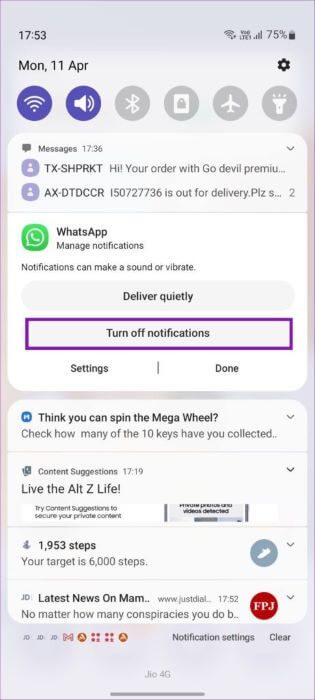
ومع ذلك ، هذا ليس حلا مثاليا. ماذا لو كنت بحاجة إلى تنبيهات منتظمة من التطبيق؟ قد تفوتك إشعارات مهمة من التطبيق. لحل هذه المشكلة ، ستحتاج إلى استخدام قنوات الإشعارات.
باستخدام قنوات الإعلام ، يمكنك تعطيل إشعارات معينة من التطبيق. إليك كيفية استخدامه والتخلص من الإشعارات الدائمة على هواتف Samsung.
تشتهر تطبيقات مكافحة الفيروسات مثل AVG و Avast و Norton وما إلى ذلك بحفظ الإشعارات الدائمة على هواتف Android. في لقطات الشاشة أدناه ، سوف نستخدم Avast كمثال.
الخطوة 1: اسحب لأسفل من أعلى هاتف Galaxy لإظهار مركز الإشعارات.
الخطوة 2: اضغط لفترة طويلة على الإشعار الدائم وحدد الإعدادات.
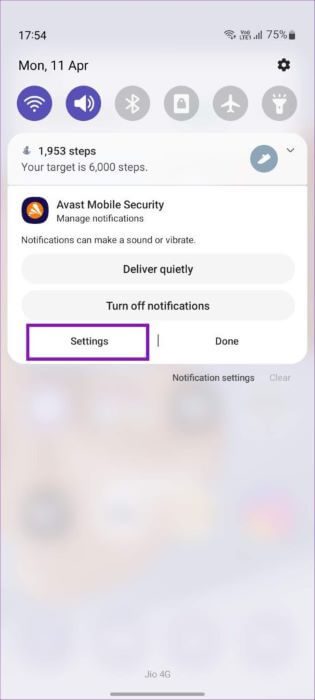
خطوة 3: قم بتعطيل التبديل من أجل الدائم من قائمة الخيارات.
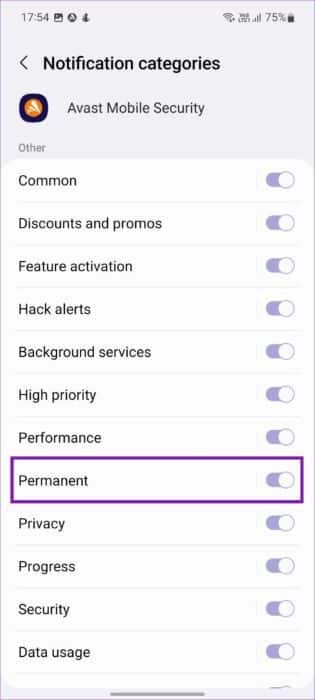
بعد ذلك ، سيعلمك تطبيق Avast بجميع أنواع الإشعارات ، لكنه لن يبقي الشعار مرئيًا طوال الوقت.
2. إدارة إشعارات خدمات GOOGLE PLAY
تدير خدمات Google Play الإشعارات الأساسية مثل عمليات تثبيت التطبيقات ، والتنزيلات ، وتنبيهات حساب Google ، وتنبيهات التخزين ، وبيانات الجوال ، وما إلى ذلك. ربما تقوم بتثبيت العشرات من التطبيقات على هاتفك ، وبسبب اتصال الإنترنت الهزيل ، يستغرق الأمر وقتًا أطول من المتوقع. يمكنك استخدام الخطوات أدناه وإدارة إشعارات خدمات Google Play على هاتفك.
الخطوة 1: اسحب لأعلى وافتح درج التطبيقات على هاتف Galaxy الخاص بك. قم بتشغيل تطبيق الإعدادات.
الخطوة 2: اذهب إلى الإشعارات .
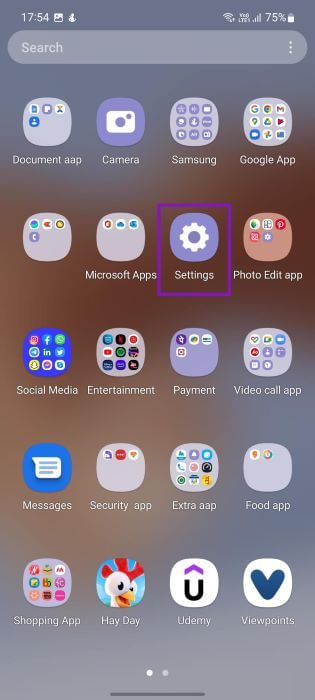
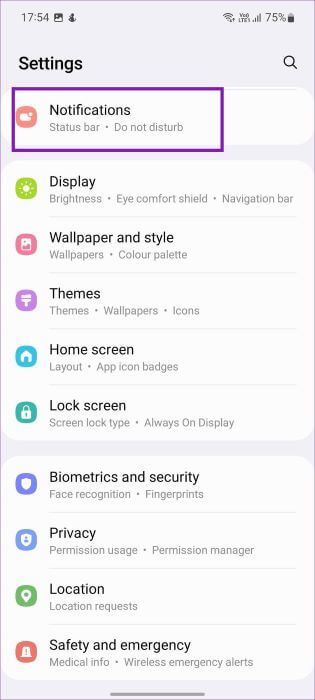
خطوة 3: حدد زر المزيد للكشف عن قائمة الإشعارات . ابحث عن خدمات Google Play في القائمة واضغط عليها.
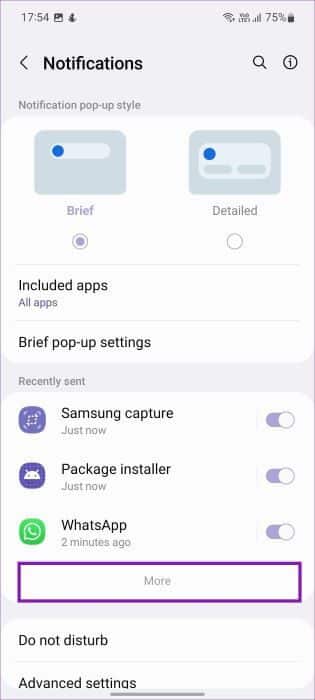
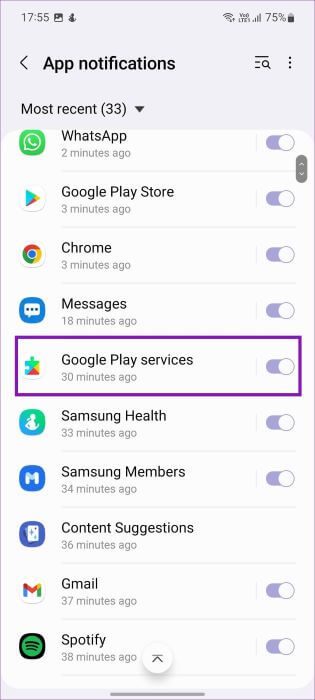
الخطوة 4: اضغط على فئات الإشعار.
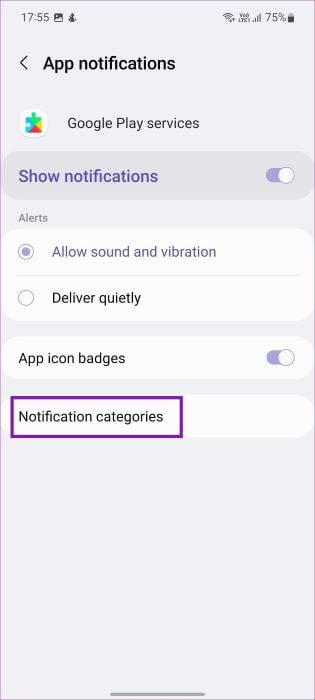
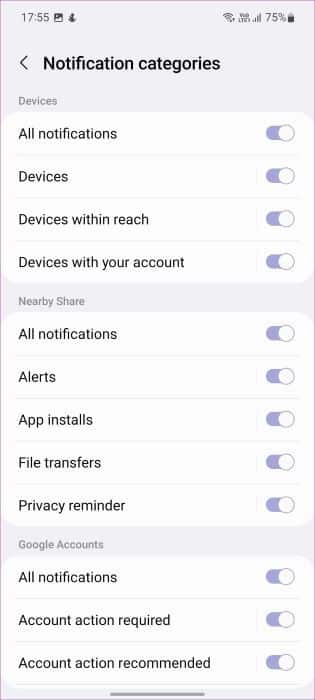
الخطوة 5: ستعرض القائمة التالية قائمة طويلة من أنواع الإشعارات على الهاتف.
قم بتعطيل عمليات التبديل غير الضرورية لخيارات الإعلام ذات الصلة والعودة إلى الشاشة الرئيسية.
3. تعطيل إعلام الموقع في المتصفح
إلى جانب إشعارات البانر المزعجة ، ستجد تحديثات موقع الويب مزعجة. قد تخدعك بعض مواقع الويب للسماح بالإشعارات وقبل أن تعرف ذلك ، يمكن ملء مركز الإشعارات بالعشرات من هذه التنبيهات. تحتاج إلى تعطيل هذا النوع من الإخطار من المتصفح.
سنتحدث عن Google Chrome على Android. يمكنك اتباع نفس الخطوات للمتصفحات الأخرى وتعطيل إشعارات الويب.
الخطوة 1: ابحث عن Google Chrome على هاتفك واضغط مطولاً على أيقونة التطبيق.
الخطوة 2: اضغط على زر “i” الصغير وافتح قائمة معلومات التطبيق.
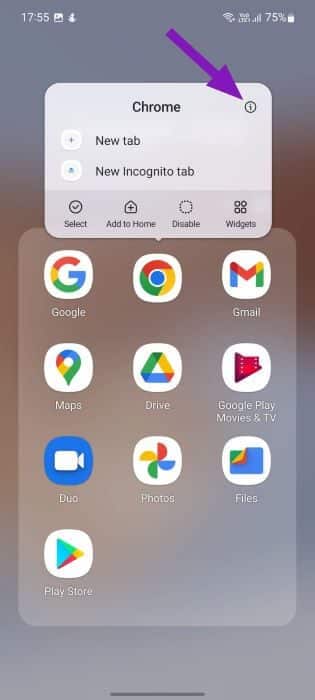
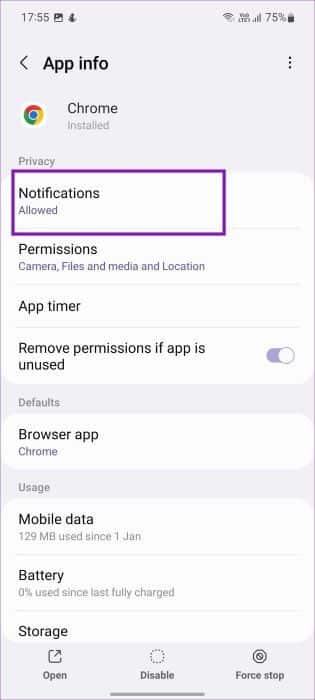
خطوة 3: اذهب إلى الإشعارات واضغط على فئات الإشعار.
الخطوة 4: قم بالتمرير لأسفل إلى المواقع وتعطيل الإشعارات من جميع مواقع الويب.
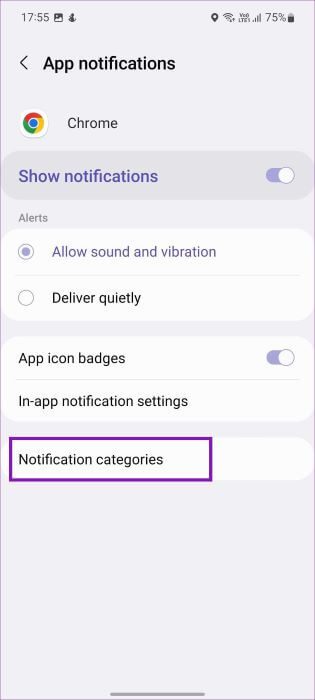
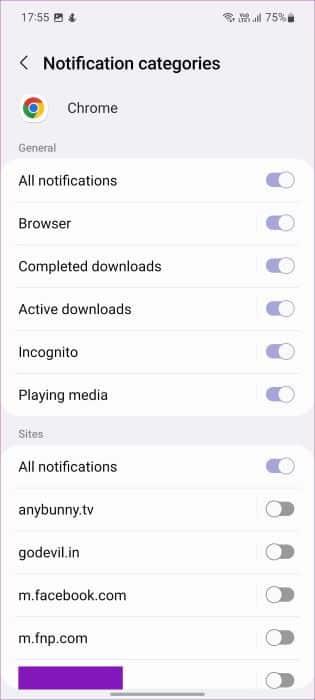
4. تعطيل الظهور في أعلى الإشعارات
هذا نوع آخر من الإشعارات يمكن أن يزعجك في روتينك اليومي. عند تمكين إشعار “الظهور في المقدمة” لأحد التطبيقات ، يمكن أن يظهر التنبيهات من العدم. قد يكون هذا مزعجًا لأنك تحصل على إعلانات حتى عند عدم استخدام التطبيق. أولاً ، يمكنك تحديد هذه التطبيقات واتباع الخطوات أدناه لتعطيل تبديل “الظهور في الأعلى”.
الخطوة 1: اضغط لفترة طويلة على مثل هذا التطبيق وافتح قائمة معلومات التطبيق.
الخطوة 2: اضغط على الظهور في الأعلى.
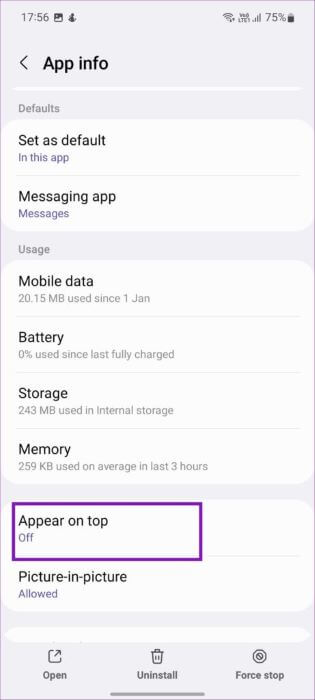
خطوة 3: تعطيل الإذن من القائمة التالية.
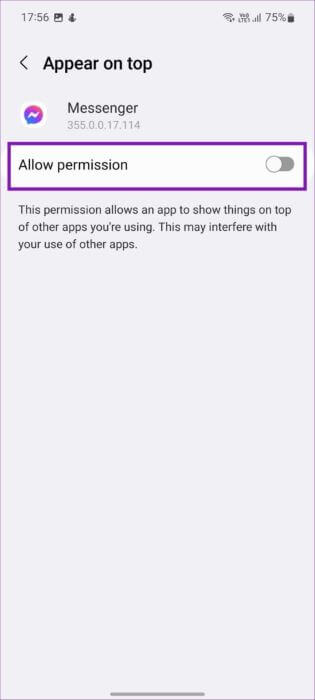
5. الإشعارات الأساسية
لا يمكنك التخلص من الإشعارات الأساسية مثل معلومات تحديث النظام أو لافتة شحن البطارية أو عندما تتعرض الرطوبة في منفذ الشحن.
إدارة الإشعارات على هاتف GALAXY
يمكن أن يكون مزعجًا عندما لا يمكنك تجاهل إشعارات معينة على هاتف Galaxy الخاص بك. إنه أمر محير بنفس القدر عندما تستمر في تلقي تنبيهات من موقع ويب لم تشترك فيه من قبل. ستساعدك الحيل المذكورة أعلاه على إدارة الإشعارات بشكل أفضل على هاتف Galaxy الخاص بك.
